ComfyUI 是一个基于 Stable Diffusion 的AI绘画创作工具,最近发展势头特别迅猛,但是 ComfyUI 的上手门槛有点高,用户需要对 Stable Diffusion 以及各种数字技术的原理有一定的了解才行。这个系列将会介绍 ComfyUI 的一些基础概念和使用方法,让大家更快的掌握 ComfyUI 的使用技巧,创作出自己独特的艺术作品。
本文继续分享 ComfyUI 的使用方法:必备插件。
就像 Stable Diffusion WebUI 本身只提供核心的文生图、图生图能力,其它的ControlNet、抠图、数字人等的能力都是通过插件提供的;ComfyUI 基础的支持功能也很有限,更多的能力也是通过插件支持的,而且 ComfyUI 插件的能力粒度更为细致,通过各种组合可以发挥出更为强大的作用。
安装基础管理插件
ComfyUI-Manager 是 ComfyUI 的一个基础管理插件,通过它我们可以很方便的管理其它插件、模型、依赖的程序包,以及了解 ComfyUI 社区的最新消息,实乃居家必备之优秀插件。
插件的官方地址:https://github.com/ltdrdata/ComfyUI-Manager
首次安装时,我们需要手动把程序下载到 ComfyUI 的这个目录中:ComfyUI/custom_nodes,在ComfyUI中插件就是自定义节点。
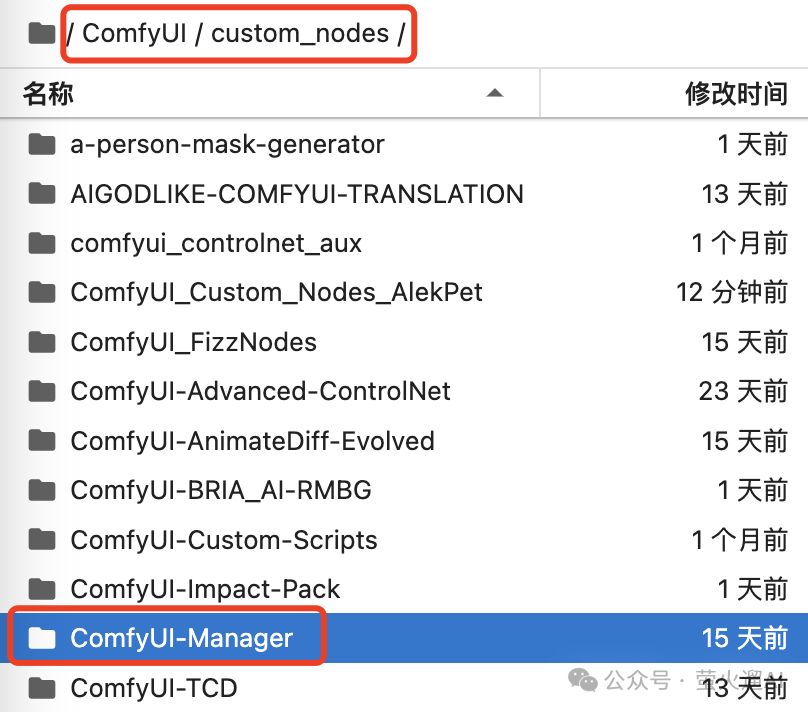
建议使用 git 的方式,方便以后更新:git clone https://github.com/ltdrdata/ComfyUI-Manager
这份完整版的AI绘画(SD、comfyui、AI视频)整合包已经上传CSDN,朋友们如果需要可以微信扫描下方CSDN官方认证二维码免费领取【保证100%免费】

程序文件部署完毕后,我们需要重新启动 ComfyUI,这时候我们会在管理菜单栏中看到这个“Manger”的按钮。
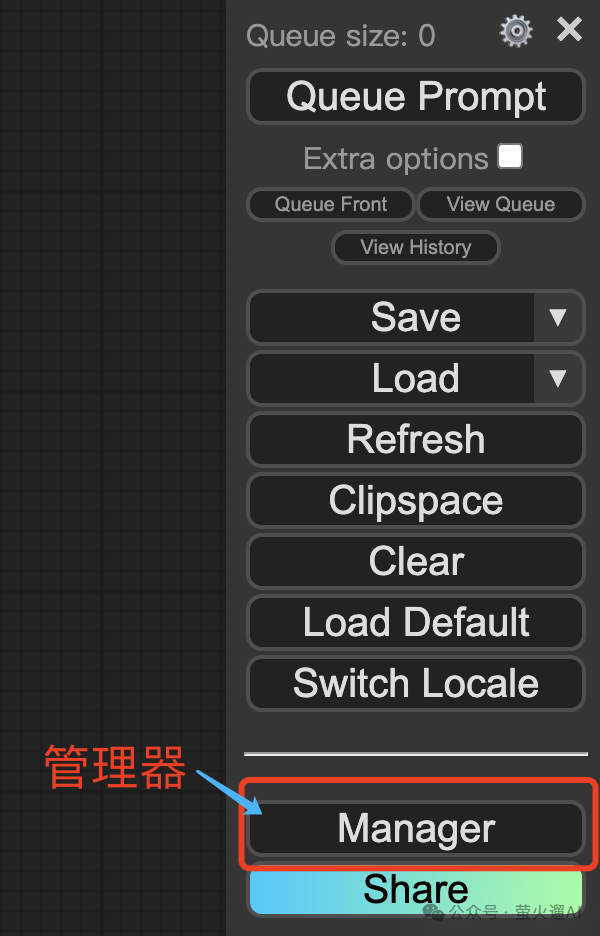
点击它就会弹出这个管理器插件的主页面,我们主要使用中间的这些按钮,它们可以对插件、模型,以及ComfyUI自身进行管理。
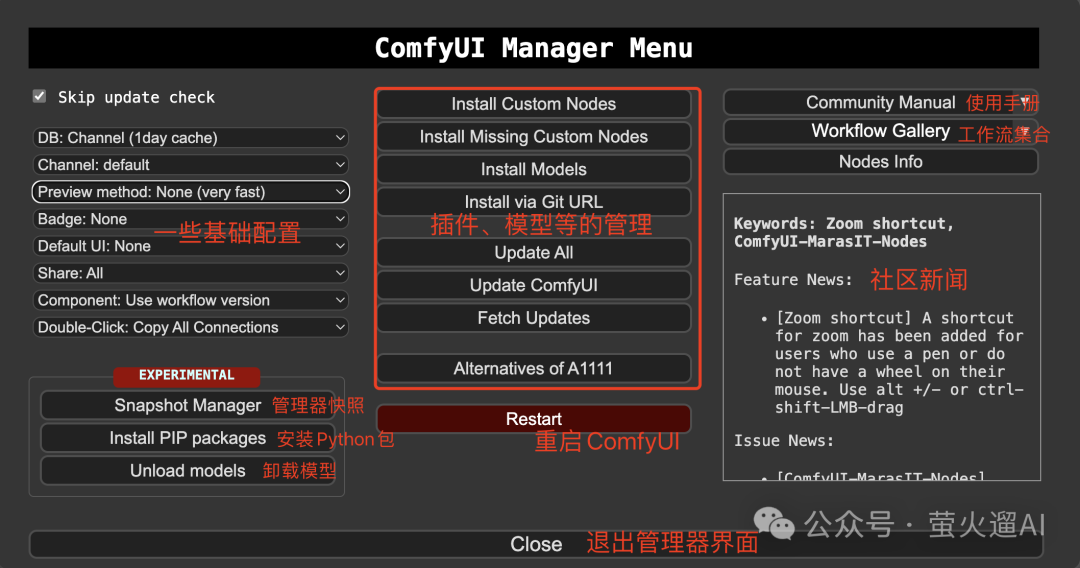
-
Install Custom Nodes:安装、停用、更新、卸载插件都从这里进入。
-
Install Missing Custom Nodes:我们从其它用户获取的工作流可能包含我们没安装过的插件,通过这个功能可以安装缺失的插件,在ComfyUI中就是缺失的节点。
-
Install Models:AI绘画不可避免的会涉及很多AI模型,通过这里可以安装常见的模型。
-
Install via Git URL:通过插件的Github地址进行安装,可以解决这种问题:插件没有被收录到插件列表中。
-
Update All:更新所有插件和ComfyUI自身。
-
Update ComfyUI:更新ComfyUI程序到最新版本。
-
Fetch Updates:获取更新,但不应用,由用户自己决定是否升级到最新版本。
ComfyUI 的更新速度很快,这可以让用户快速获取到最新的能力,不过这也容易引入一些BUG和插件冲突,不建议每天都更新,仅在你需要获取某种新能力的时候才进行更新。
安装其它必备插件
因为我们已经安装了“Manager”插件,其它的插件都可以通过这个管理工具进行安装了,当然你也可以继续使用手动下载的方式进行安装,只是相比之下有点麻烦。
必备插件
这些推荐几个我认为比较重要和基础的插件:
-
AIGODLIKE-ComfyUI-Translation:界面汉化插件,不喜欢看英文的应该是大多数吧。插件地址:https://github.com/AIGODLIKE/AIGODLIKE-ComfyUI-Translation
-
ComfyUI_Custom_Nodes_AlekPet:中文提示词插件,可以用中文输入生成图片的提示词,进一步降低文生图的使用门槛。插件地址:https://github.com/AlekPet/ComfyUI_Custom_Nodes_AlekPet
-
ComfyUI-Custom-Scripts:界面辅助工具,比如:对齐节点、自定义节点颜色、维护自己的常用提示词、展示生成图片的列表等,让使用更方便。插件地址:https://github.com/pythongosssss/ComfyUI-Custom-Scripts
-
sdxl_prompt_styler:SDXL风格提示词插件,使用这个插件可以快速生成多种风格图片,比如动漫、素描、泥塑、折纸、电影、蒸汽朋克等70多种风格,可以省掉一些Lora的安装工作。插件地址:https://github.com/twri/sdxl_prompt_styler
-
ComfyUI-Advanced-ControlNet:ControlNet插件,使用线稿、姿态、深度、IP等控制数据和响应的ControlNet 模型控制图片的生成,Stable Diffusion 必备。插件地址:https://github.com/Kosinkadink/ComfyUI-Advanced-ControlNet
-
comfyui_controlnet_aux:ControlNet的预处理器,用于从参考图片中提取线稿、姿态、深度、IP等控制数据,Stable Diffusion 必备。插件地址:https://github.com/Fannovel16/comfyui_controlnet_aux
怎么安装?
在“Manager”界面中点击“Install Custom Nodes”,它会去同步插件的信息,稍等片刻。
在打开的插件列表中,找到我们需要的插件,点击对应的安装按钮进行安装。
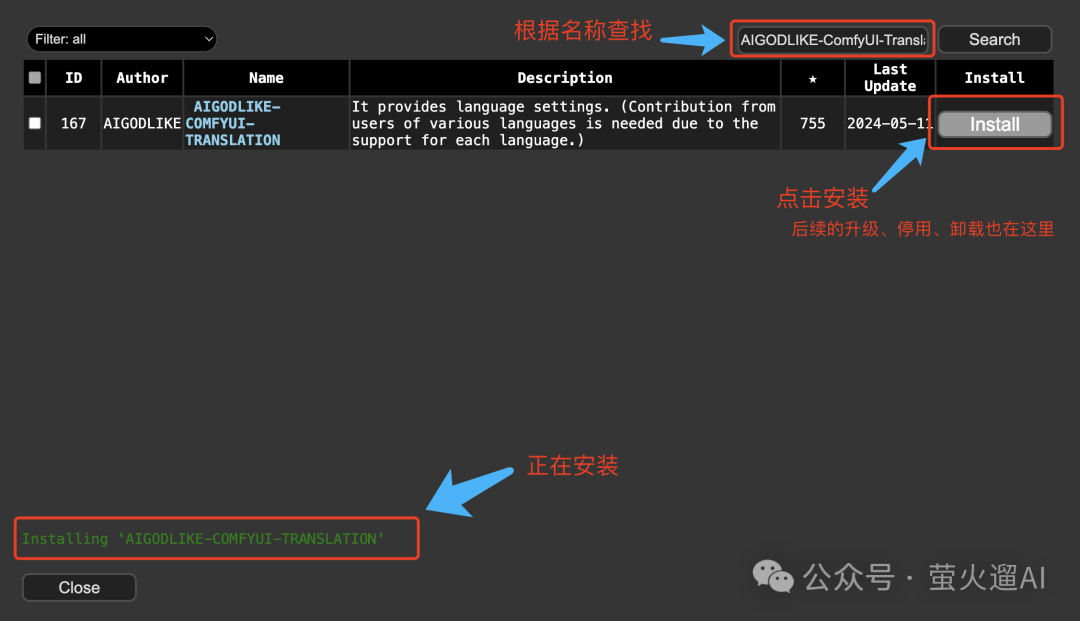
这里会显示正在安装,安装成功后,会提示我们重启。

重启成功后,我们还需要把浏览器页面也刷新一下,然后就可以在 ComfyUI 中使用这些插件了。
注意中文翻译,需要我们到 ComfyUI 的设置中找到这个“AGLTranslatioin-language”,选择“中文”,然后才能生效。以后也可以在管理菜单中点击“Switch Locale”进行切换。如下图所示:
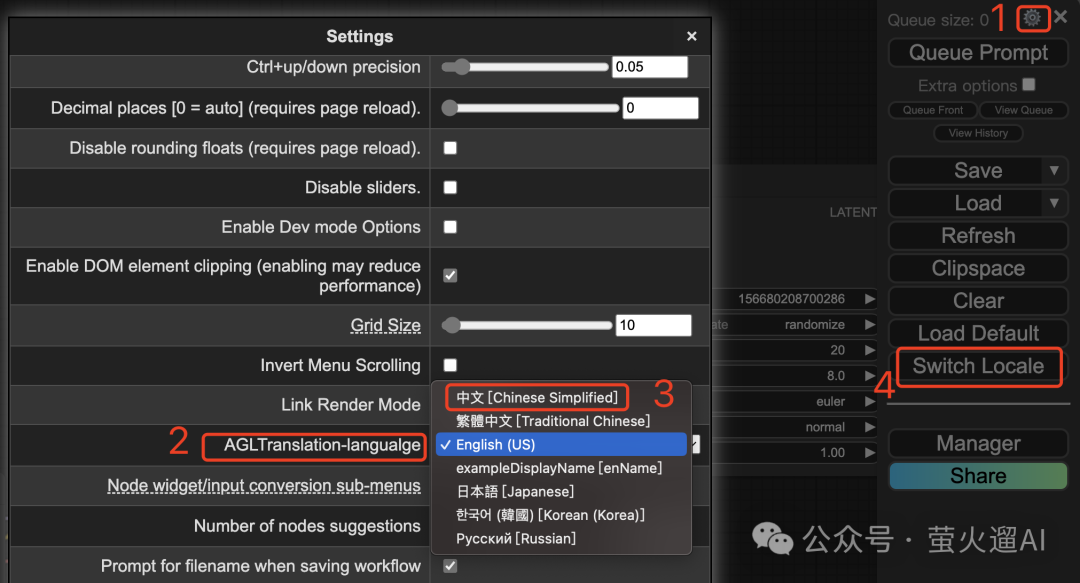
插件、模型和依赖库下载
放到哪里
插件目录
上边已经介绍过:_ComfyUI/custom_nodes,_每个插件一个目录,进入具体的目录就是插件的相关文件。
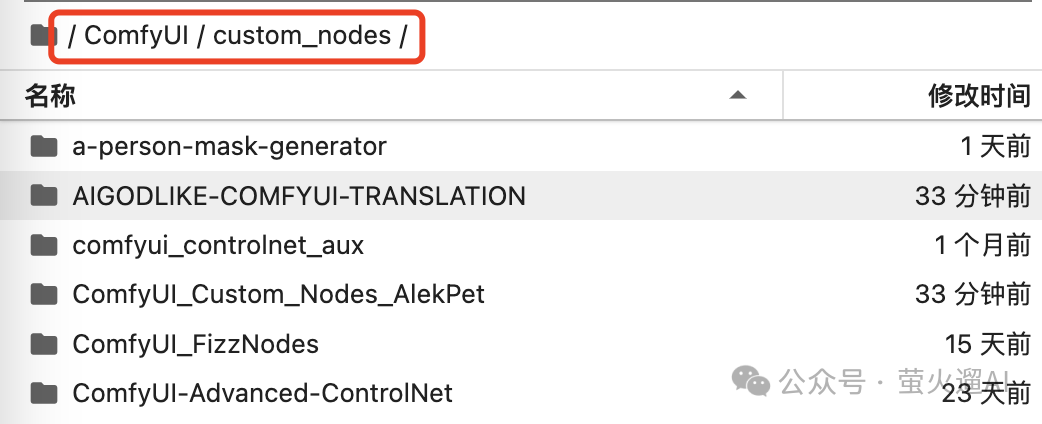
模型的目录
模型通常有两个地方,公共模型(多个插件可能都会使用的模型):ComfyUI/models
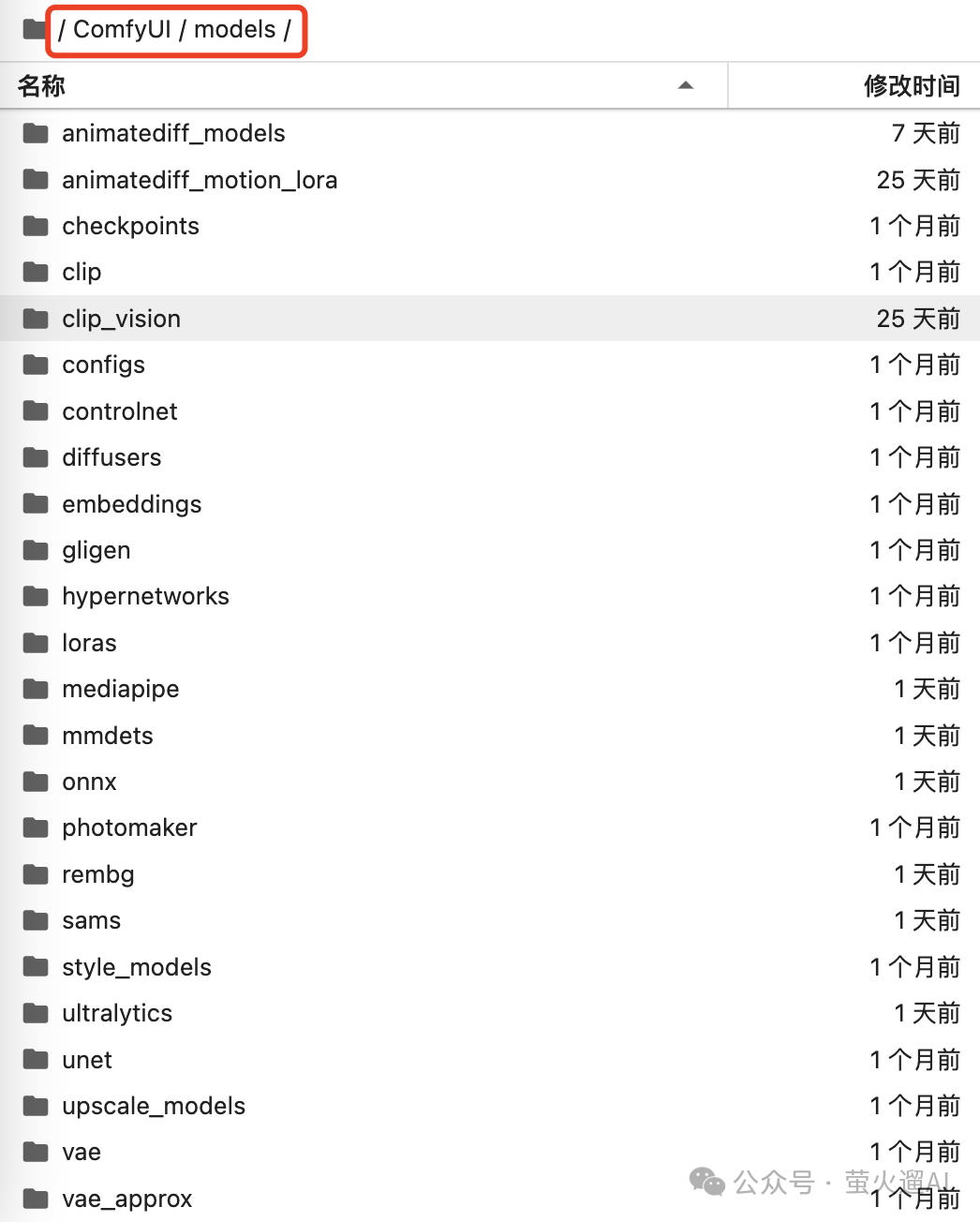
插件特有的模型,一般在插件的目录中,比如这个WD14提示词反推插件:
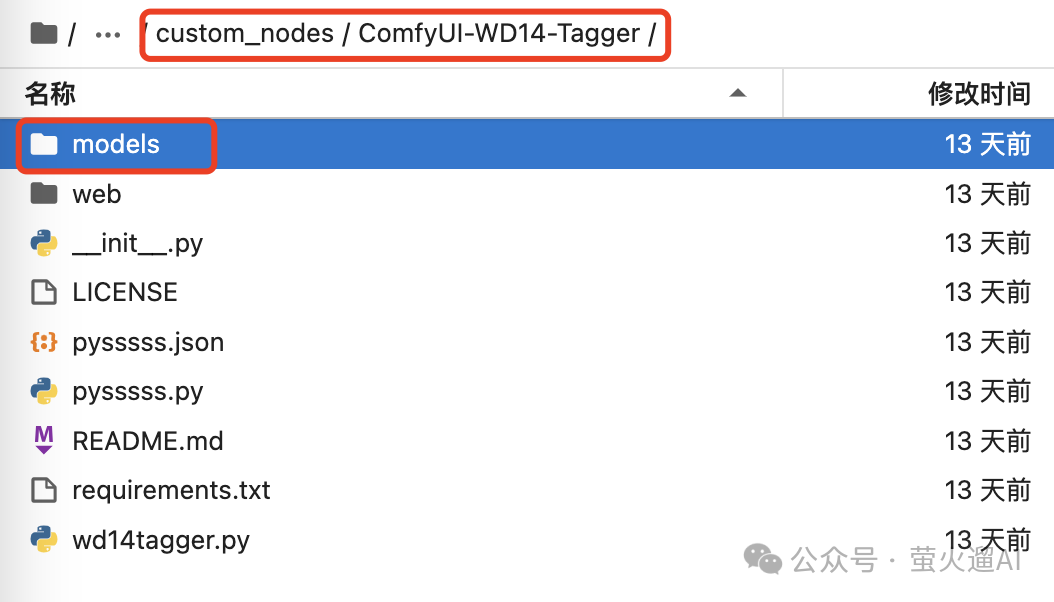
依赖库的目录
依赖库一般都是通过包或者程序管理工具安装的,不需要手动安装,这里就不介绍了。
这份完整版的AI绘画(SD、comfyui、AI视频)整合包已经上传CSDN,朋友们如果需要可以微信扫描下方CSDN官方认证二维码免费领取【保证100%免费】
























 1596
1596

 被折叠的 条评论
为什么被折叠?
被折叠的 条评论
为什么被折叠?








